Oglas
 Kopiram in premikam veliko dokumentov in datotek med računalnike in pripomočke, ki jih uporabljam. Medtem ko so e-poštna sporočila in / ali Dropbox bi bilo dovolj za majhne dokumente, večje datoteke zahtevajo dodatno obdelavo.
Kopiram in premikam veliko dokumentov in datotek med računalnike in pripomočke, ki jih uporabljam. Medtem ko so e-poštna sporočila in / ali Dropbox bi bilo dovolj za majhne dokumente, večje datoteke zahtevajo dodatno obdelavo.
Vsi vemo, da je za kopiranje (ali premikanje) velikih datotek potreben čas (zlasti tistih, ki presegajo območje sto megabajtov). Obstajajo tudi "(ne) pričakovane težave", ki se občasno pojavljajo sredi velikih prenosov datotek. Vsaka pomoč pri pospeševanju postopka in upravljanju teh prenosov bi bila sprejeta z odprtimi rokami.
To je razlog, zakaj TeraCopy Premikanje ali kopiranje računalniških datotek brez strele s programom TeraCopy Preberi več je na vrhu mojega seznama aplikacij za Windows, za katere (in večina uporabnikov Maca, ki jih poznam) želim biti na voljo za Mac. Čeprav je TeraCopy zaenkrat še vedno samo Windows, sem imel srečo, da sem našel eno multiplatno, imenovano alternativa UltraCopier.
Dobre stvari prihajajo v serijah
UltraCopier je kopirni stroj z več hitrostmi, ki je na voljo za Windows (32, 64 in prenosni računalnik), Linux in tudi Mac. Ta razpon mora pokrivati najpogostejše potrebe uporabnikov. Čeprav je projekt še vedno v zgodnji različici beta (v.0.2), ima aplikacija že nekaj lepih obetavnih funkcij.
Opomba: Naslednji primer je bil narejen z uporabo različice Mac, vendar naj bodo druge različice bolj ali manj podobne.
Ko ga odprete, bo UltraCopier prebival v menubarju (ali sistemski vrstici v sistemu Windows). Uporaba te enostavne stvari je, da kliknete ikono in izberete bodisi »Dodaj kopijo"Ali"Dodaj premakni“.
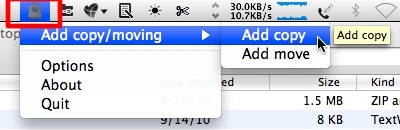
Odpre se okno napredka. Kliknite »Več", Da odprete več možnosti. S datotekami za kopiranje / premikanje lahko upravljate z gumbi orodja in si ogledate seznam na podoknu.

The „Odpri (+)"Gumb vam omogoča, da odprete datoteke ali mape, medtem ko drugi gumbi omogočajo, da uredite vrstni red datotek (premaknite se navzgor / navzdol, premaknite se na vrh / spodaj) in izbrišite enega ali več elementov.
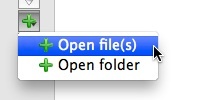
Po kliku odprto, UltraCopier vas bo pozval, da poiščete vir, ki ga želite kopirati / premakniti.

Nato se morate odločiti tudi, kam želite shraniti datoteko.
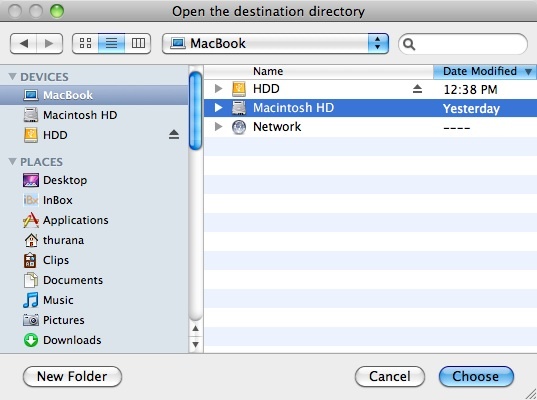
Ko končate z urejanjem datotek, samo kliknite »Predvajaj", Da začnete postopek prenosa in zmanjšate prikaz s klikom na"Več"Gumb znova, če želite.

Okno z obvestili se prikaže, če datoteke, ki jih želite premakniti, že obstajajo v ciljni mapi. Če pride do te situacije, se lahko odločite za prepisovanje datotek v ciljno mapo, preimenovanje datoteke, ki jo premikate, preskočite predmete ali prekličete celoten postopek.
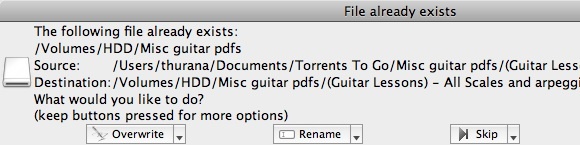
Izbirate lahko med več možnostmi:PrepišiMožnost. Kliknite puščico poleg gumba za ogled seznama možnosti.
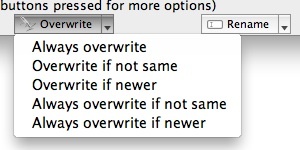
Nekaj drugih možnosti in osebna mnenja
Morda boste opazili, da "Kopiraj seznam"Je le eden od na voljo zavihkov iz vmesnika UltraCopier. Obstajajo še drugi zavihki, ki vam bodo omogočili, da še bolj prilagodite delovanje te aplikacije.
The „OpcijeNa kartici "lahko izberete, kaj želite storiti na koncu vsakega postopka kopiranja, omejite hitrost kopiranja (če želite zadržite procesorsko moč za druge dejavnosti) in kaj storiti, če želite vložiti trke in kopirati napake zgoditi.

Funkcijo samodejnega zagona lahko omogočite / onemogočite v meniju »Upravljanje kopij". To funkcijo boste želeli omogočiti, če želite, da se postopek kopiranja / premikanja samodejno začne takoj, ko izberete datoteke.
Iskreno ne razumem funkcij drugih možnosti, razen "Zmanjšajte na systray“.
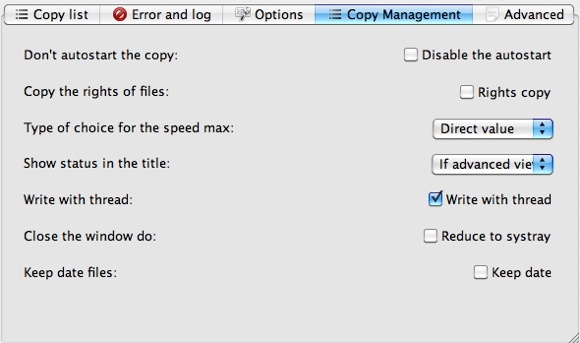
Kar zadeva »Napredno", To je mesto, kjer lahko predhodno nastavite prednost vseh postopkov kopiranja / premikanja. Obstaja tudi možnost nastavitve velikosti bloka in ali želite omogočiti »Premestite velikost datoteke“. Če res ne veste, kaj počnete, predlagam, da pustite ta dva, kot je.
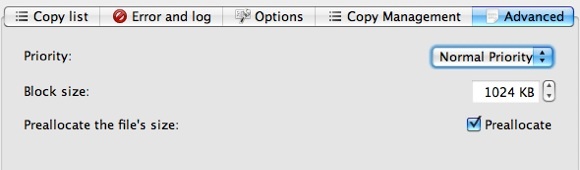
Potem ko se nekaj časa igram z aplikacijo, vam lahko povem, da čeprav bi razvijalci morali nameniti več časa in sredstev za preoblikovanje uporabniškega vmesnika, sama aplikacija deluje prav. Vsi predmeti, ki sem jih preselil, so prispeli na cilj in varni.
Nisem usposobljen za dajanje nobenega strokovnega mnenja o hitrosti prenosa, vendar se je postopek na mojem Macu počutil hitreje. Poskusil sem tudi primerjati UltraCopier s TeraCopy na mojem računalniku Windows, tako da uporabim obe aplikaciji za premikanje iste datoteke z iste lokacije na isti cilj, in kar zadeva natančnost moje štoparice, je razlika nepomembna pri TeraCopy naslovu linijo las.
Če lahko kdo od vas deli strokovno mnenje o tej zadevi, lahko uporabite spodnje komentarje. Medtem, nastopi ob strani, je UltraCopy že nujno orodje na mojem pasu. Hranim eno kopijo različice Maca in eno kopijo prenosne različice Windows znotraj pogona za palec, tako da bom vedno imel dostop do hitrejših prenosov datotek.
Kaj imaš raje?
Indonezijski pisatelj, samooklicani glasbenik in honorarni arhitekt; ki želi svet narediti boljše, eno objavo naenkrat prek svojega bloga SuperSubConscious.
